Hoe om Netflix op Blu ray-skyfies te kry
Mense wat Netflix-rekeninge in die Verenigde State het, het die opsie om een tot drie Blu-ray-skywe in die pos op `n keer te ontvang. Vir `n paar ekstra dollars per maand, kan jy die standaard formaat films na Blu-ray verander. Hulle kan ook flieks direk met `n Blu-ray-speler stroom. Gebruik beide metodes om Netflix op Blu-ray te hê.
stappe
Metode 1
Kry Blu-ray-skywe

1
Voer Netflix incom en teken aan om `n rekening te hê as jy dit nog nie gedoen het nie. U moet u naam, adres en kredietkaartinligting inskryf. Bevestig jou rekening met jou e-posadres.

2
Teken in op Netflix.Kom met jou nuwe gebruikersnaam en wagwoord. Klik op jou naam in die regter boonste hoek.

3
Soek die skakel "Jou rekening" (jou rekening) wat in die hangkieslys is. Klik hier

4
Bestuur jou intekening Soek die onderskrif "DVD plan" (DVD plan). Klik op "Verander plan" (veranderingsplan).

5
Besluit of u beperkte of onbeperkte huurgeld wil hê en dan besluit hoeveel huurgeld u op `n slag sal hê. Kliek op die keuse rondje vir elke opsie. Maak seker jy kies `n opsie wat sê "Vir Blu-ray" (vir Blu-ray).

6
Klik op die knoppie "Gaan voort" (vervolg). Jou plan sal verander word om streaming en die aantal Blu-ray-skywe wat jy versoek het, van jou rekening af te stuur. Voeg dikwels nuwe titels by jou rekening op die Netflix-webwerf.

7
Teken in op jou rekening om die formaat van `n individuele bestelling van `n Blu-ray film na standaardformaat te verander. Vind die titel, gaan dan regs en kies die blokkie wat sê "Formaat" (formaat). Kliek daar en kies `DVD`.
Metode 2
Stroom met `n Blu-ray-speler

1
Teken aan om `n Netflix-rekening te hê as jy nog nie een het nie. Tik Netflix.com en gebruik jou naam, adres en kredietkaart om te registreer om `n transmissierekening te hê. Tydens hierdie proses kan jy ook kies om fliekhuur op Blu-ray per pos te kry.

2
Maak seker jy het internet beskikbaar om films met `n Blu-ray-speler te stroom. `N Trådlose verbindingsnetwerk sal beter wees, alhoewel jy `n HDMI-kabel vanaf `n Blu-ray-speler aan jou kabelmodem kan koppel om `n draadlose verbinding te kry. Gebruik die handleiding om jou internetverbinding te konfigureer.

3
Skakel die Blu-ray-speler aan. Tik die hoofskerm in Gebruik jou afstandbeheer om deur die internet of netwerkopsies te navigeer.

4
Toets die verbinding om seker te maak jy het `n stabiele internetverbinding.

5
Gaan terug na die hoofskerm Kyk of jy `n Netflix-kanaal of -program op jou tuisskerm het. As daar is, klik hier en voer jou Netflix gebruikersnaam en wagwoord in.

6
Vind `n afdeling wat genoem word "Internet video" (video op die internet) of "Resources" (hulpbronne) om `n skakel na Netflix te vind. U mag die Netflix-opsie aflaai of aktiveer. Klik hier en teken in.

7
Wag vir die aktiveringskode verskyn. U moet hierdie kode gebruik om u toestel met Netflix te registreer.

8
Teken in op jou Netflix-rekening op jou rekenaar. Klik op jou naam wat in die regter boonste hoek verskyn. Kies dan "Jou rekening" (jou rekening) en "Voeg `n toestel by" (voeg `n toestel by).

9
Gaan terug na die Blu-ray-speler. pers "OK" (aanvaar) of "Gaan voort" (vervolg). U moet volle toegang hê tot die Netflix direkte streaming video`s.
Dinge wat jy nodig het
- kredietkaart
- Blu-ray-speler
- HDMI-kabel of draadlose netwerk
Deel op sosiale netwerke:
Verwante
 Hoe om Netflix te kanselleer
Hoe om Netflix te kanselleer Hoe om Netflix-programme te laai
Hoe om Netflix-programme te laai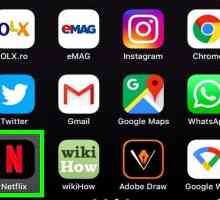 Hoe om betalinginligting op Netflix by te werk
Hoe om betalinginligting op Netflix by te werk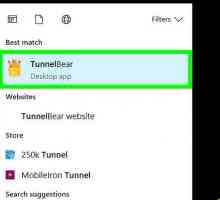 Hoe om die land te verander op Netflix op `n rekenaar of Mac
Hoe om die land te verander op Netflix op `n rekenaar of Mac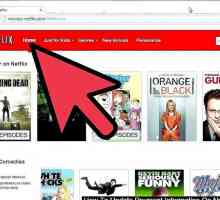 Hoe om Netflix-betalingsinligting te verander
Hoe om Netflix-betalingsinligting te verander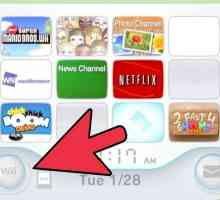 Hoe om `n Netflix rekening op Wii te verander
Hoe om `n Netflix rekening op Wii te verander Hoe om Netflix op jou Wii af te laai
Hoe om Netflix op jou Wii af te laai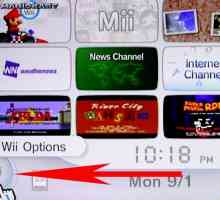 Hoe om te ontkoppel van Netflix op `n Wii
Hoe om te ontkoppel van Netflix op `n Wii Hoe om `n Netflix-rekening te skep
Hoe om `n Netflix-rekening te skep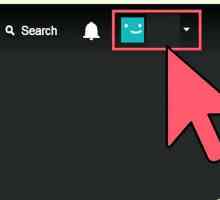 Hoe om jou Netflix-plan te verander
Hoe om jou Netflix-plan te verander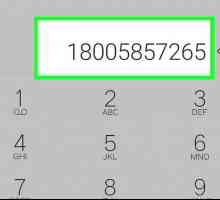 Hoe om Netflix te kontak
Hoe om Netflix te kontak Hoe om Netflix aanlyn te sien
Hoe om Netflix aanlyn te sien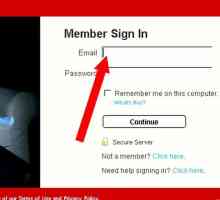 Hoe om voorkeure op Netflix te verander
Hoe om voorkeure op Netflix te verander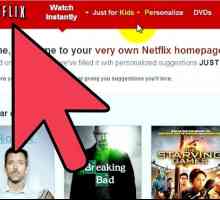 Hoe om `n Netflix rekening aanlyn te kanselleer
Hoe om `n Netflix rekening aanlyn te kanselleer Hoe uit te teken van Netflix op `n PS3
Hoe uit te teken van Netflix op `n PS3 Hoe om `n gekanselleerde Netflix-lidmaatskap te herbegin
Hoe om `n gekanselleerde Netflix-lidmaatskap te herbegin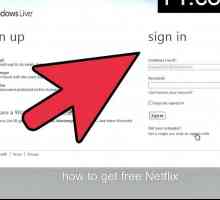 Hoe om Netflix gratis te hê
Hoe om Netflix gratis te hê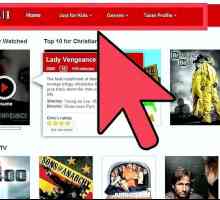 Hoe om aanlyn films te kyk met Netflix
Hoe om aanlyn films te kyk met Netflix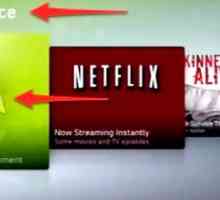 Hoe om Netflix-flieks op jou Xbox 360 te kyk
Hoe om Netflix-flieks op jou Xbox 360 te kyk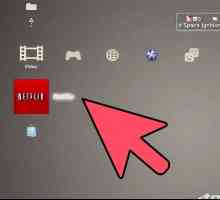 Hoe toegang tot Netflix op die PlayStation 3
Hoe toegang tot Netflix op die PlayStation 3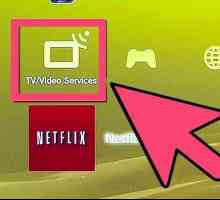 Hoe om `n Netflix-sessie op `n PlayStation 3 te sluit
Hoe om `n Netflix-sessie op `n PlayStation 3 te sluit
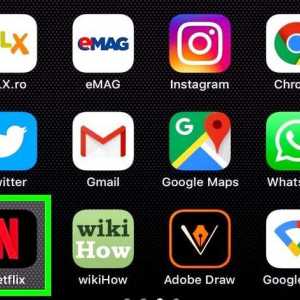 Hoe om betalinginligting op Netflix by te werk
Hoe om betalinginligting op Netflix by te werk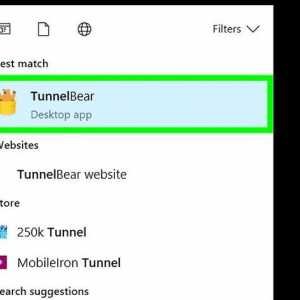 Hoe om die land te verander op Netflix op `n rekenaar of Mac
Hoe om die land te verander op Netflix op `n rekenaar of Mac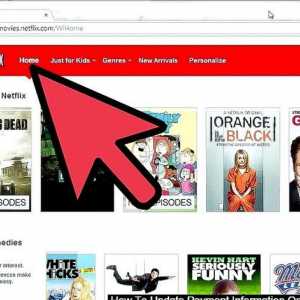 Hoe om Netflix-betalingsinligting te verander
Hoe om Netflix-betalingsinligting te verander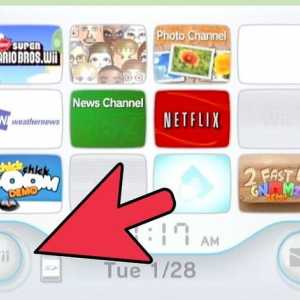 Hoe om `n Netflix rekening op Wii te verander
Hoe om `n Netflix rekening op Wii te verander Hoe om Netflix op jou Wii af te laai
Hoe om Netflix op jou Wii af te laai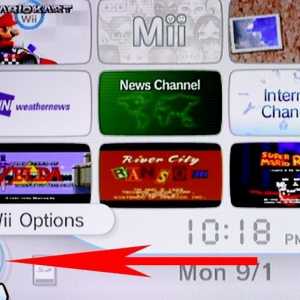 Hoe om te ontkoppel van Netflix op `n Wii
Hoe om te ontkoppel van Netflix op `n Wii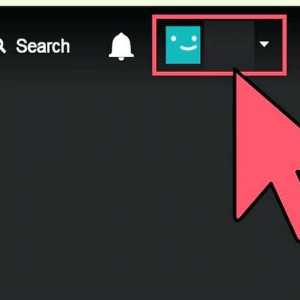 Hoe om jou Netflix-plan te verander
Hoe om jou Netflix-plan te verander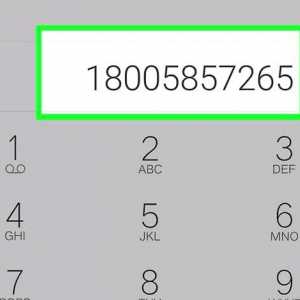 Hoe om Netflix te kontak
Hoe om Netflix te kontak